В этом руководстве вы исследуете ключевые функциональные возможности Logic Analyzer, такие как выбор и конфигурирование сигналов для визуализации, проход симуляции и измерение переходов.
Чтобы следовать вместе с этим руководством, откройте модель A/D преобразования Sigma-Delta (версия с фиксированной точкой) (dspsdadc_fixpt).

Из Simulink® на панели инструментов Simulation, в галерее результатов проверки, нажмите кнопку Logic Analyzer.![]()
Откроется Logic Analyzer с выбранными сигналами, показанными на отображении канала.
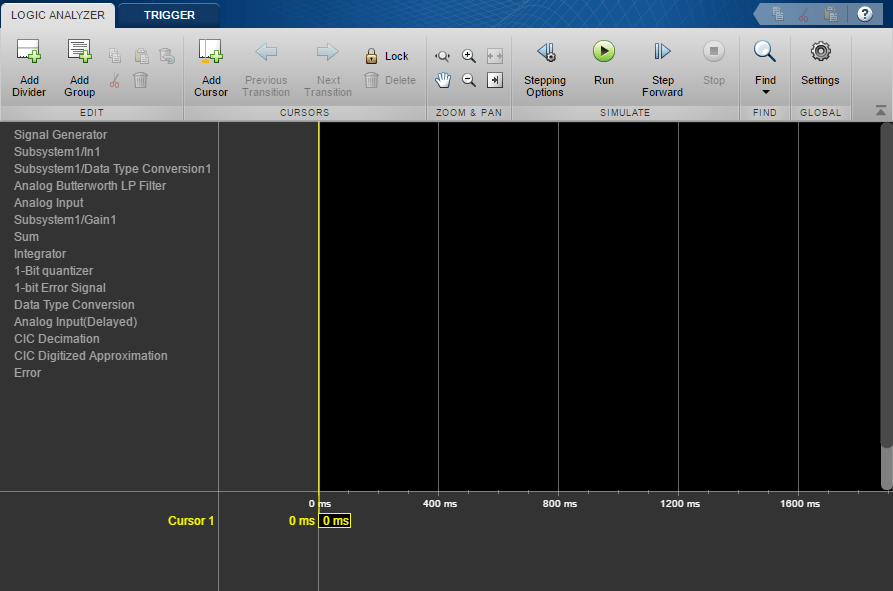
Нажмите Settings. Установите значение Height 20, значение Spacing 10, а затем нажмите OK.
На панели Logic Analyzer нажмите Add Divider. Делитель с именем Divider добавляется к нижней части ваших каналов. Можно использовать делители для разделения сигналов.
Дважды кликните Divider и переименовать Divider как Analog Input Calculation. Перетащите разделитель в верхнюю часть панели каналов.
Добавьте другой делитель и назовите его Error Calculation.
На панели Logic Analyzer нажмите Add Group. Группа с именем Group1 добавляется к нижней части ваших каналов. Можно использовать группы для группировки сигналов в свертываемой древовидной структуре. Дважды кликните Group1 и переименовать его как Digital Approximation Calculation.
Можно визуализировать один и тот же сигнал в нескольких местах. Щелкните правой кнопкой мыши по Analog Input(Delayed) и выберите Copy. Вставьте этот сигнал под Error Calculation делитель. Повторите процесс для CIC Digitized Approximation сигнал. Организуйте разделители и сигналы, как показано на снимке экрана, и затем сверните Digital Approximation Calculation группа.
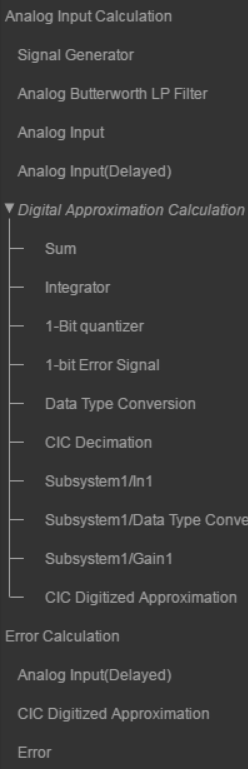
На панели Logic Analyzer нажмите Stepping Options.
Выберите опцию Enable stepping back. Задайте Maximum number of saved back steps следующим 2 и Interval between stored back steps как 100 шаги. Когда вы запускаете симуляцию, снимок модели делается каждые 100 шагов. Сохранен только последний моментальный снимок.
Установите Move back/forward by значение 100
steps.
Выберите опцию Pause simulation when time reaches. Задайте симуляцию, которая будет приостановлена после 0.2 прошло считанные секунды времени модели, а затем нажмите OK.
Чтобы запустить модель, щелкните Run на панели инструментов Logic Analyzer. Модель работает в течение 0,2 секунд времени модели, а затем останавливается.
Щелкните![]() , чтобы подогнать данные к временной области значений.
, чтобы подогнать данные к временной области значений.
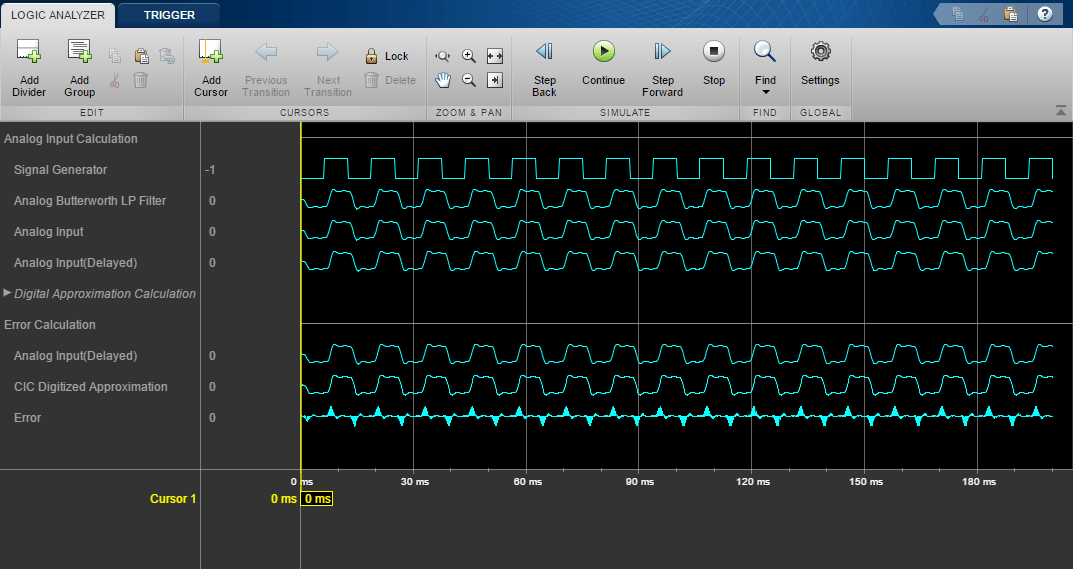
Выберите все волны под своим Analog Input Calculation делитель. Затем на вкладке Waves выберите новую Wave Color для выбранных волн.
Под Error Calculation делитель, выберите Analog Input(Delayed) и CIC Digitized Approximation волны. На вкладке Waves измените Format следующим образом Digital. Выбранные волны теперь отображаются как цифровые переходы.
На панели инструментов Logic Analyzer щелкните![]() , а затем перетащите начальную и конечную точки, чтобы увеличить во времени.
, а затем перетащите начальную и конечную точки, чтобы увеличить во времени.
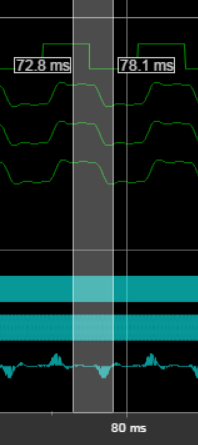
Для волн, отображаемых в цифровом виде, можно использовать кнопки Next Transition и Previous Transition. Чтобы переместить активный курсор к следующему переходу, нажмите кнопку Next Transition.
Щелкните Lock, чтобы заблокировать активный курсор на месте.
Щелкните Add Cursor, чтобы добавить другой курсор к осям. Курсор показывает текущее положение во времени и различие между всеми окружающими курсорами во времени.
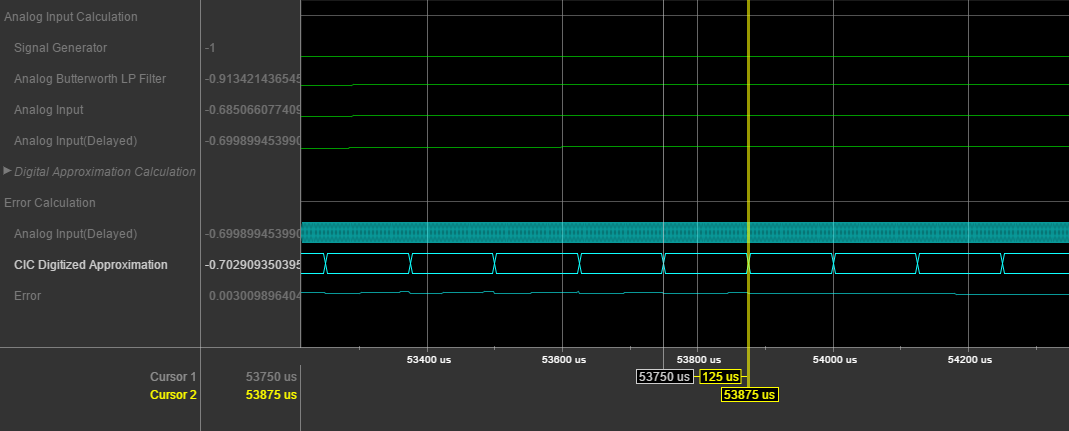
Щелкните правой кнопкой мыши второй добавленный курсор и выберите Delete Cursor.
Нажмите клавишу пробел для уменьшения масштаба.
Добавьте другой курсор и выровняйте его по нижней точке Analog Input волна в вашем Analog Input Calculation деление. Используйте значение, отображаемое на панели значений волны, чтобы своевременно настроить положение курсора.
Добавьте другой курсор и выровняйте его соответствующей нижней точкой Analog Input(Delayed) волна в вашем Analog Input Calculation деление.
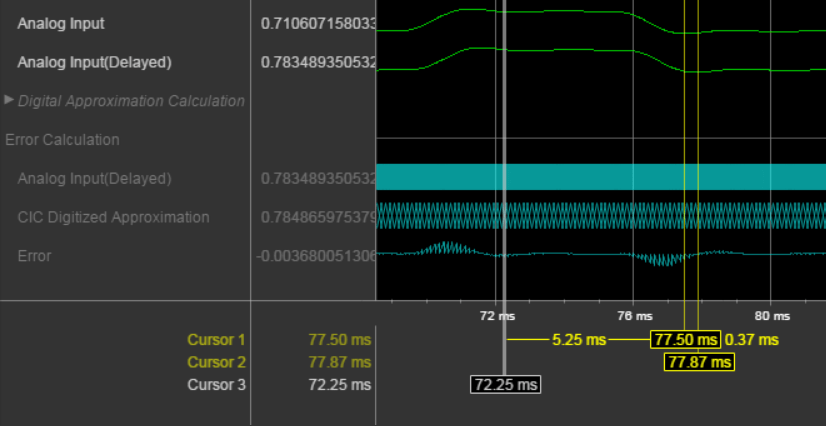
Чтобы переместить симуляцию вперед на 100 шагов, нажмите Step Forward. Ось времени настраивается так, чтобы вы могли увидеть самые последние данные.
Чтобы переместить симуляцию назад на 100 шагов, нажмите Step Back. Кнопка Step Back отключается, так как задано сохранение только двух шагов назад.
Когда вы сохраняете модель, настройки логического анализатора также сохраняются для этой модели.